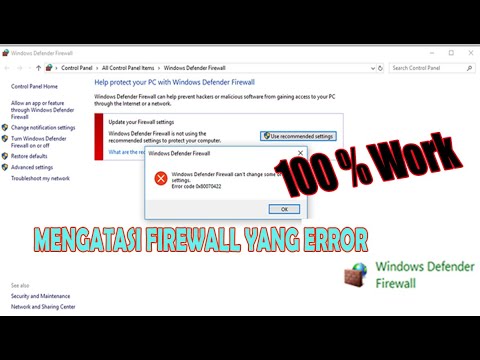Sudahkah Anda menikmati semua kebaikan Firefox portabel, tetapi menemukan memperbarui ke versi terbaru masalah? Sekarang Anda dapat memperbarui peramban portabel Anda semudah penginstalan reguler Firefox Anda.
Catatan: Metode ini untuk digunakan dengan versi portabel yang tersedia dari John T. Haller / portableapps.com.
Pertama-tama, Anda harus mengunduh file.exe reguler dari Mozilla. Setelah Anda memilikinya, inilah saatnya untuk memulai.
Instalasi
Klik dua kali file.exe untuk memulai proses instalasi dan klik "Next".




Catatan: Seperti yang Anda lihat di tampilan folder yang diperluas, folder profil Anda terletak di folder "Data" di luar lokasi pemasangan Anda. Ini akan menjaga pengaturan Anda, ekstensi, tema, dan kustomisasi lainnya utuh saat memperbarui.
Jalur instalasi terakhir adalah "C: Program Files Portable Firefox App Firefox ". Klik "Berikutnya".




Kesimpulan
Metode ini juga memungkinkan Anda untuk mengubah Firefox portabel Anda ke versi bahasa pilihan Anda atau jika Anda ingin berpetualang, untuk mencoba rilis beta dan alfa terbaru dari Firefox tanpa mempengaruhi instalasi reguler Firefox Anda.
Mozilla Firefox, Portable Edition - PortableApps.com
Mozilla Firefox - Semua Versi Bahasa yang Tersedia (Versi Stabil Terbaru)